我们都知道打印机共享是一种非常常见的小型办公环境下使用打印机的办法,那么要怎么设置win7系统打印机共享呢?今天小编来跟大家说说设置打印机共享win7的步骤教程。
工具/原料:
系统版本:windows7系统
品牌型号:Acer传奇Young
方法/步骤:
设置win7系统打印机共享的方法:
1、首先依次点击进入“控制面板”->“系统和安全”->“Windows防火墙”->“允许的程序”,勾选列表中的“文件和打印共享”。
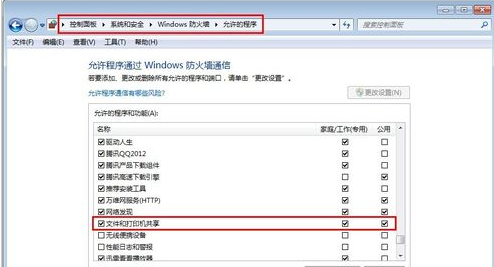
2、然后再次打开“控制面板”,依次点击进入“硬件和声音”->“设备和打印机”,点击“添加打印机”,在弹出的窗口中选择“本地打印机”进行下一步,选择“打印机的接口类型”,在此选择USB接口(这是根据打印机的型号来决定的)进行下一步,

3、选择驱动程序,如果所需要的驱动程序不在列表中时,就需要选择“从磁盘安装”,定位到驱动程序的目录并安装相应的驱动,当驱动程序安装完毕后,打印测试页,如果打印机正常打印,说明打印机驱动安装成功。

4、右击想要共享的打印机图标,选择“打印机属性”。在属性界面,切换至“共享”选项卡下,勾选“共享这台打印机”,并填写打印机的名称等信息。
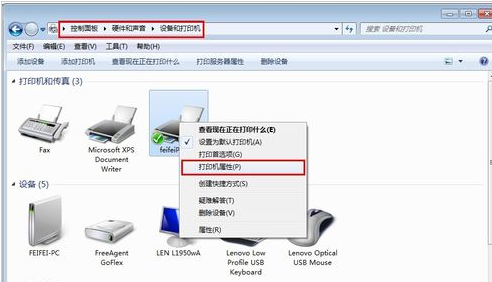
5、最后依次点击进入“控制面板”-“网络和Internet”-“查看计算机和设备”,双击“本地计算机(feifei-pc)",查看是否存在共享名为“feifeiPrinter2”的打印机,如果存在,则说明共享打印机成功。
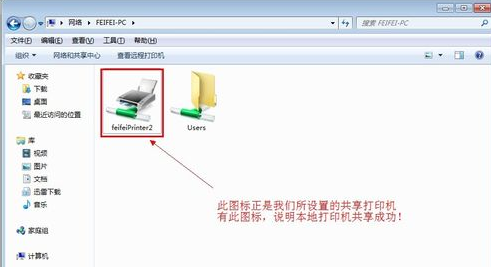
总结:
1、设置防火墙开启“文件和打印机共享”;
2、添加并设置打印机共享;
3、查看本地打印机的共享情况。
Copyright ©2018-2023 www.958358.com 粤ICP备19111771号-7 增值电信业务经营许可证 粤B2-20231006